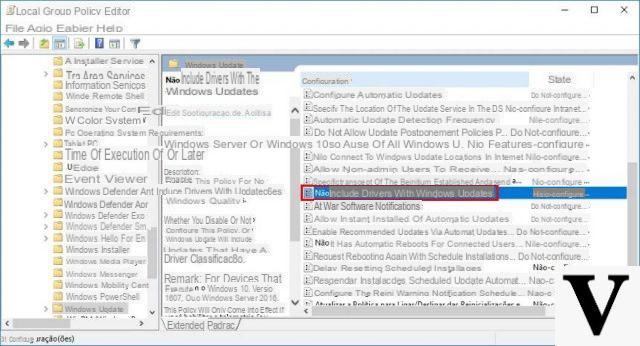
Os drivers do Windows permitem que você use um grande número de dispositivos e periféricos que fazem interface direta com o computador principal. A Microsoft também pensou bem mantê-los atualizados automaticamente, a fim de eliminar constantemente quaisquer bugs e garantir as versões mais estáveis e funcionais.
Em casos particulares, entretanto (muito raros), pode acontecer de você se encontrar com uma versão duvidosa e por esta razão pode ser útil modificá-la manualmente. Graças à seção de software dedicada a "Gerenciamento de dispositivos" portanto, é possível fazer isso escolhendo qual usar e, possivelmente, modificá-lo no futuro. Vamos ver como fazer isso agora.
Use o Gerenciador de Dispositivos para editar os drivers do Windows
a aplicação "Gerenciamento de dispositivos", embora certamente não entre os mais usados, está presente há algum tempo em todas as máquinas Windows. Isto permite resolver problemas com todos os diversos periféricos utilizados e, acima de tudo, verificar constantemente a situação dos dispositivos ligados ao PC.
A partir daqui, você também pode decidir deixar de lado a versão mais recente dos drivers em questão, a fim de usar os mais “testados” e estáveis. Obviamente, também haverá a possibilidade de restaurar tudo como padrão.
- Clique com o botão direito no ícone "Começar" canto inferior esquerdo
- Escolha o item "Gerenciamento de dispositivos"
- Expanda o menu no qual o driver a ser modificado está instalado (dependendo se você está interessado no monitor, microfone ou outro)
- Clique com o botão direito no elemento a ser modificado e imediatamente após selecionar "Atualizar driver"
- Continue com "Procure software de driver em seu computador" e depois com "Escolha de uma lista de drivers disponíveis em seu computador"
- Selecione, da lista que aparece, o mais antigo, ou em qualquer caso o que você preferir (pode ser reconhecido pela data à esquerda)
Conforme mencionado acima, seguindo o mesmo procedimento, você pode instalar a versão mais atualizada novamente. Obviamente, recomendamos que você siga essas etapas apenas se necessário e, portanto, trivialmente, se um triângulo amarelo de erro. Para todos os outros casos, é melhor manter sempre a versão mais atualizada.
Aplicação de terceiros
Se você já possui um aplicativo dedicado ao gerenciamento de drivers ou, em qualquer caso, prefere atribuir a tarefa a um software "especializado", recomendamos: Driver Booster 7, Driver Genius ou AVG Driver Updater.
Se o seu objetivo é apenas desabilitar as atualizações automáticas e escolhê-las manualmente, no entanto, recomendamos que você prefira o primeiro procedimento “padrão”, pois é gratuito e está ao alcance de todos. Aplicativos de terceiros certamente irão ajudá-lo em situações de maior dificuldade, mas apenas adquirindo o versão completa e ocupando espaço de armazenamento em disco diferente.
Dúvidas ou problemas? Nós te ajudamos
Lembre-se de se inscrever em nosso canal no Youtube para vídeos e outras análises. Se você quiser se manter atualizado, assine nosso canal do Telegram e siga-nos no Instagram. Se você deseja receber suporte para qualquer dúvida ou problema, junte-se à nossa comunidade no Facebook ou entre em contato conosco no Instagram. Não se esqueça que também criamos um buscador repleto de cupons exclusivos e as melhores promoções da web!


























